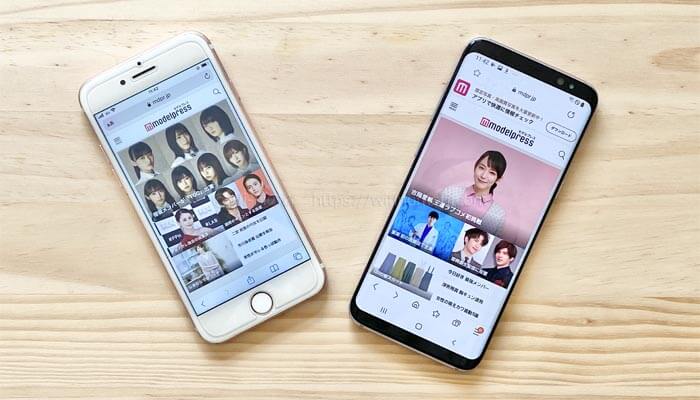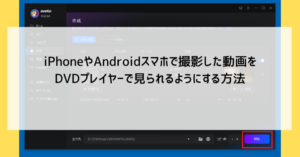- モデルプレスの画像をスマホで保存する方法を解説する
- 「iDig / 画像ダウンロード」「無料画像ダウンローダ」というアプリを使用するだけ
- スクショを撮って切り抜くという方法もある
「モデルプレスの画像はダウンロードできないのでしょうか?」
主にアイドルのコンテンツを広く紹介しているメディア「モデルプレス」では、他サイトにはないオリジナルの画像(写真)が掲載されています。
中には高画質の画像もあるので、個人で楽しむために保存をしたいと思っている人が多いです。
ただし、パソコンからであれば右クリックで簡単に保存できるのですが、スマホでは画像を長押ししても保存できないようになっています。
そのため、多くの人はスクショを撮って切り抜いているのですが、実はアプリを使うことで簡単に保存することができるのをご存知でしょうか。
モデルプレスの画像をダウンロードできるアプリ
- iPhone:iDig / 画像ダウンロード
- Android:無料画像ダウンローダ
本ページでは、モデルプレスの画像をダウンロードする方法をを紹介したいと思います。
モデルプレスの画像をiPhoneで保存する方法(「iDig / 画像ダウンロード」の使い方)

モデルプレスの画像をiPhoneで保存する方法(「iDig / 画像ダウンロード」の使い方)を解説していきます。
とっても簡単なので安心してください。
「iDig / 画像ダウンロード」をインストールする
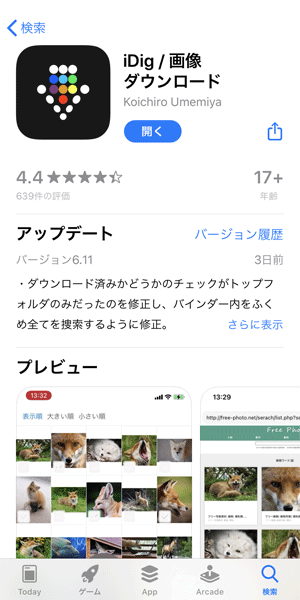
まずはApp Storeにて「iDig / 画像ダウンロード」をインストールしましょう。
インストールができたらアプリを開いてください。
ダウンロードしたい画像のURLを貼る
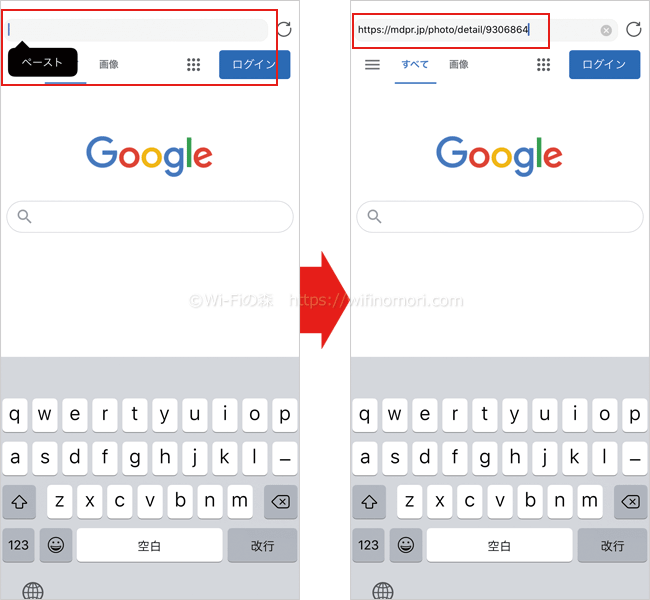
アプリを開くとGoogle検索の画面が表示されるので、アドレスバーに保存したい画像ページのURLを貼り付けてアクセスしましょう。
おそらく多くの方が、普通にインターネットを見ているとき、もしくはTwitterなどを経由してモデルプレス(保存したい画像)を見つけると思います。
「この画像欲しい!」と思ったら、そのページのURLをコピーして、「iDig / 画像ダウンロード」を立ち上げればよいのです。
アプリで検索しても可
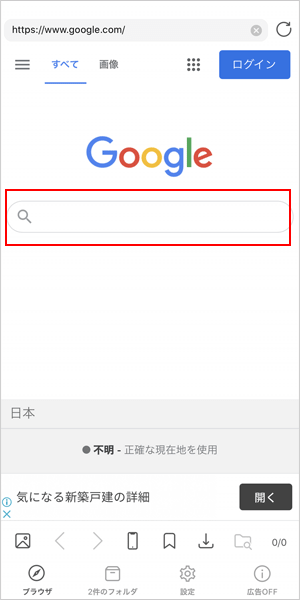
Google検索をすることも可能なので、直接モデルプレスの記事を検索して見つけても良いです。
左下の写真アイコンをタップ
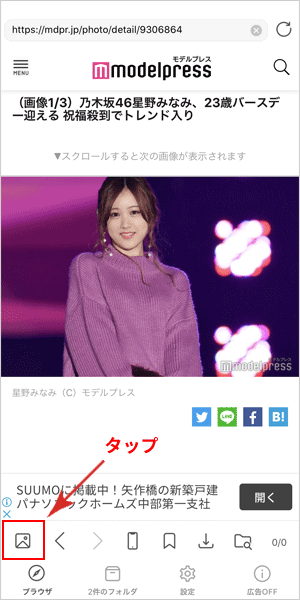
保存したい画像のページが開いたら、左下の「写真」アイコンをタップしましょう。
保存したい画像を選択してダウンロードする
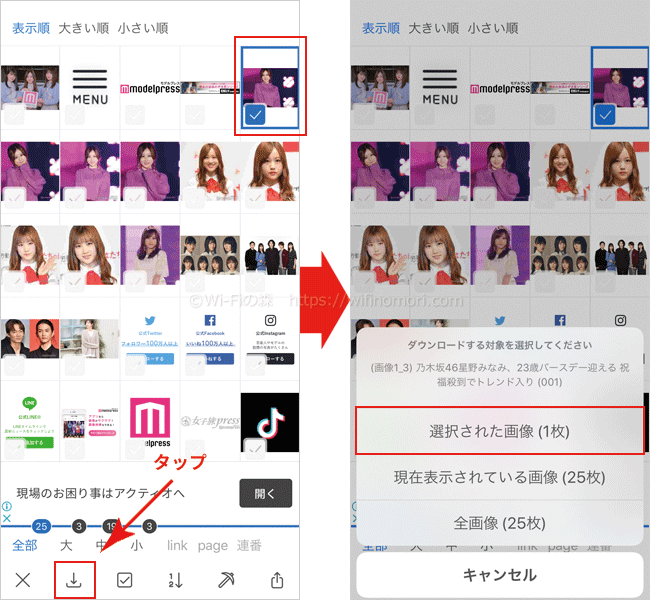
保存できる全ての画像(ブラウザ上に表示されている画像全て)が表示されるので、保存したい画像を選択したら下のメニューの中から「ダウンロード」アイコンをタップします。
「ダウンロードする対象を選択してください」と出てくるので「選択された画像」をタップしましょう。
この段階では、まだスマホ(端末)に保存されていません。
あくまでもアプリの中に保存されただけです。
フォルダを開いてスマホに保存する
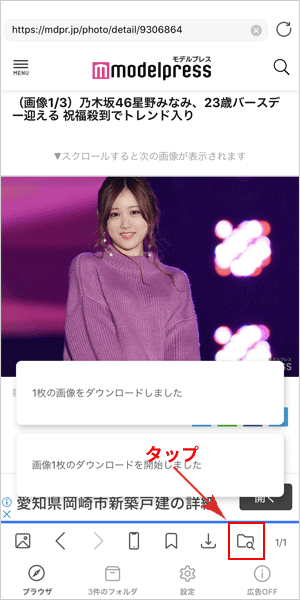
ダウンロードが完了したら右下の「フォルダ」アイコンをタップしましょう。
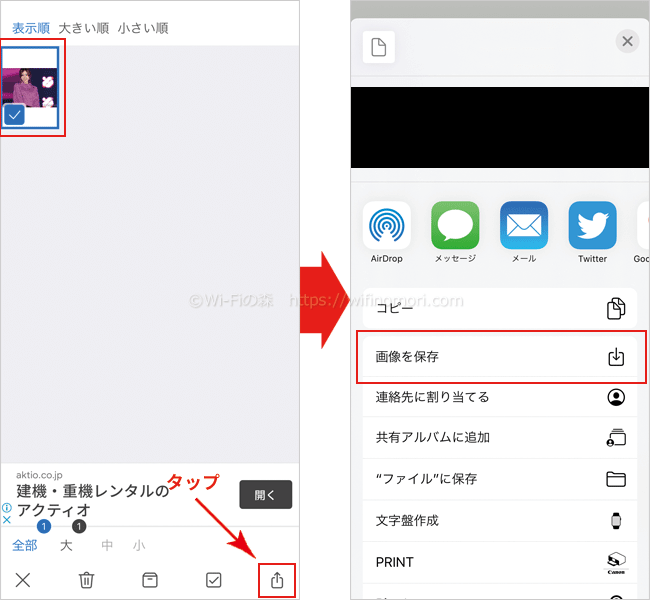
アプリ内に保存された画像一覧が表示されるので、スマホ(端末の写真フォルダ)に保存したい画像を選択して、右下の「共有」アイコンをタップします。
「画像を保存」をタップすれば、スマホの写真フォルダに画像が保存されます。
以上で完了です。
モデルプレスの画像をAndroidスマホで保存する方法(「無料画像ダウンローダ」の使い方)
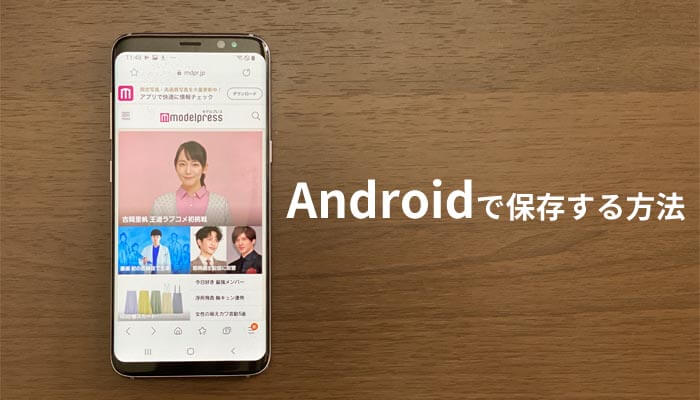
モデルプレスの画像をAndroidで保存する方法(「無料画像ダウンローダ」の使い方)を解説していきます。
とっても簡単なので安心してください。
「無料画像ダウンローダ」をインストールする
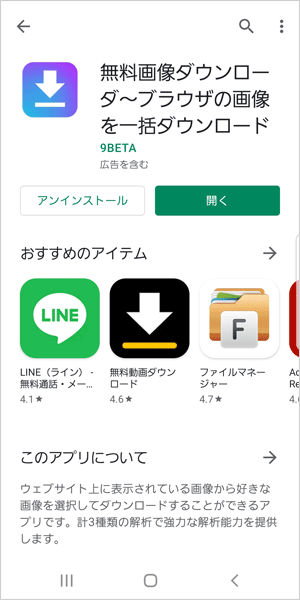
まずはGoogle Playにて「無料画像ダウンローダ」をインストールしましょう。
インストールができたらアプリを開いてください。
ダウンロードしたい画像のURLを貼る
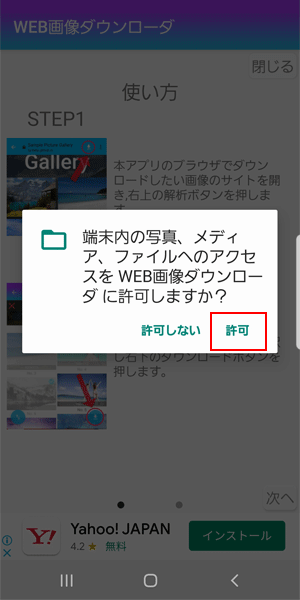
初めてアプリを開く時は、写真へのアクセスを許可するようにポップアップが出るので、こちらは「許可」をタップしましょう。
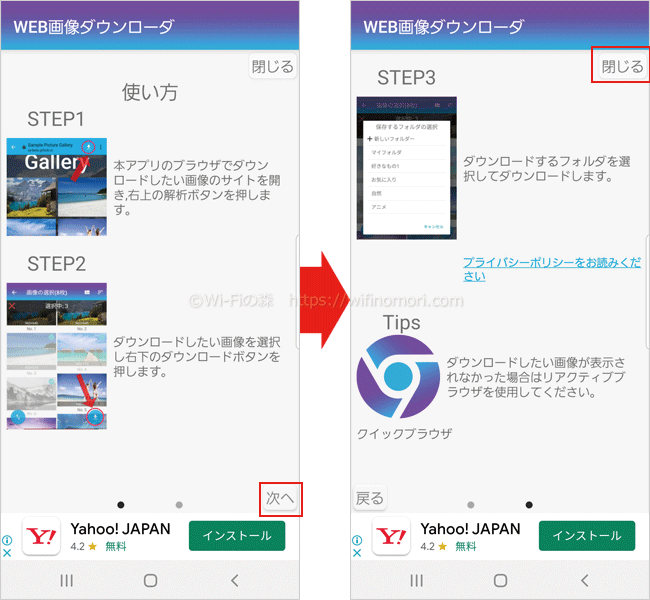
その後「無料画像ダウンローダ」の使い方ガイドが表示されます。
目を通してもいいですし、無視して閉じても大丈夫です。
※後で何度でも確認することができます。
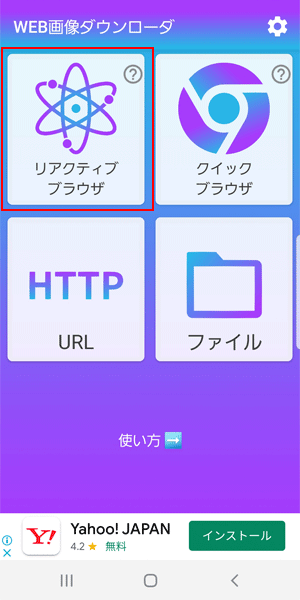
使い方ガイドを閉じると、ようやく「無料画像ダウンローダ」のTOP画面になるので「リアクティブブラウザ」をタップして開きましょう。
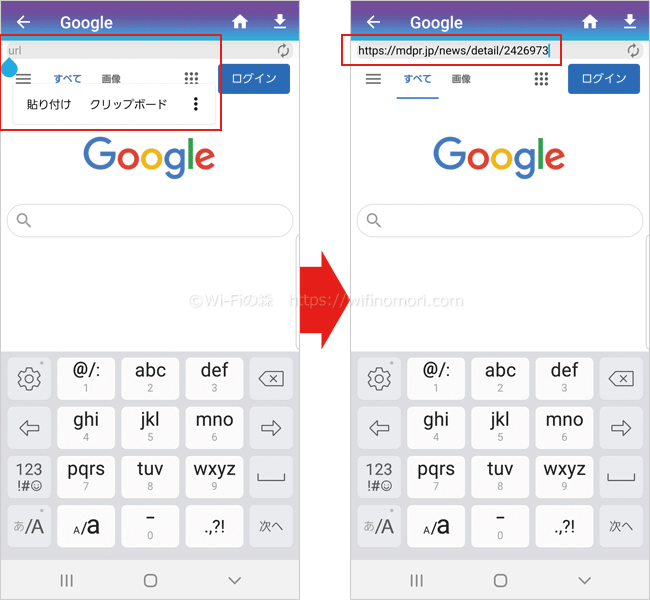
ブラウザを開くとGoogle検索の画面が表示されるので、アドレスバーに保存したい画像ページのURLを貼り付けてアクセスしましょう。
おそらく多くの方が、普通にインターネットを見ているとき、もしくはTwitterなどを経由してモデルプレス(保存したい画像)を見つけると思います。
「この画像欲しい!」と思ったら、そのページのURLをコピーして、「無料画像ダウンローダ」を立ち上げればよいのです。
アプリで検索しても可
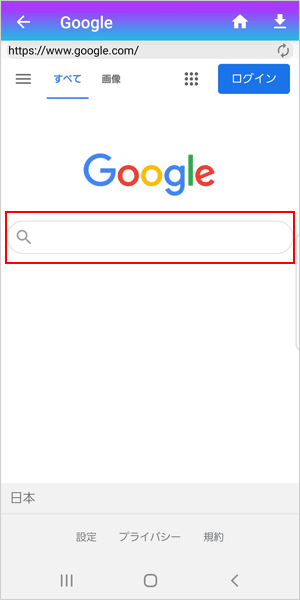
Google検索をすることも可能なので、直接モデルプレスの記事を検索して見つけても良いです。
右上のダウンロードアイコンをタップ
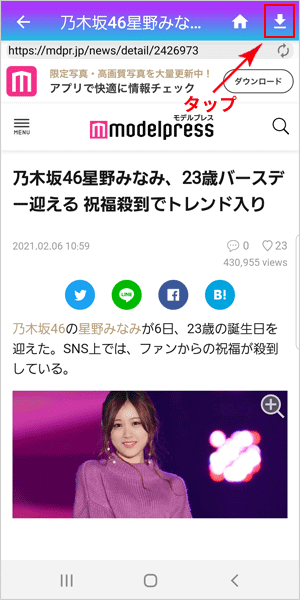
保存したい画像のページが開いたら、右上の「ダウンロード」アイコンをタップしましょう。
保存したい画像を選択してダウンロードする
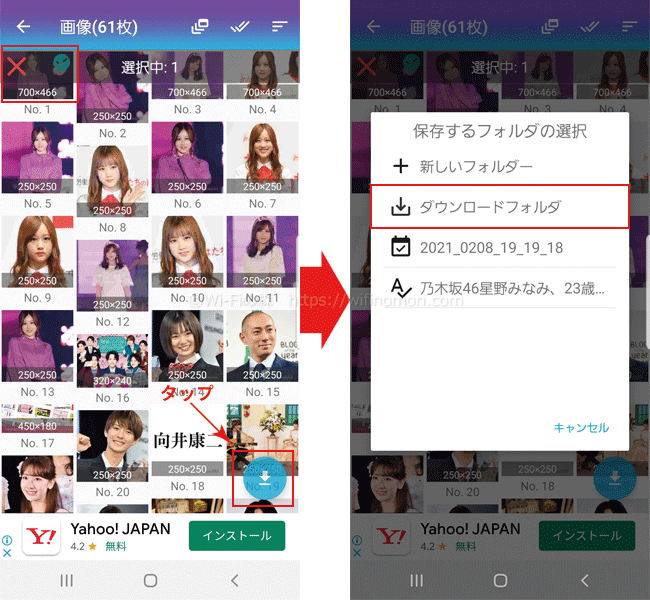
保存できる全ての画像(ブラウザ上に表示されている画像全て)が表示されるので、保存したい画像を選択したら右下の「ダウンロード」アイコンをタップします。
「保存するフォルダの選択」と出てくるので任意のフォルダ(「ダウンロードフォルダ」など)をタップしましょう。
画像下の「700×466」といった数値は解像度を表しています。
大きいければ大きいほど、画質のきれいな画像となります。
スマホに保存されているのを確認する
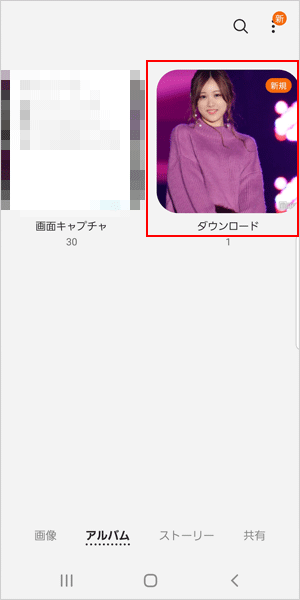
「ギャラリー」などの写真フォルダを開くと、先ほど選択したフォルダ内に画像がダウンロードされているはずです。
以上で完了となります。
【注意】仕様変更があると使えなくなる可能性がある
モデルプレスに限らず、様々なサイトが日々仕様変更をしています。
その都度アプリもアップデートしたりするのですが、その辺りのさじ加減は全て開発者に委ねられているのが現状です。
アプリの開発者がアップデートを怠れば、いきなり使えなくなることもあります。
そういった際は慌てず、別のアプリが使えないか試してみましょう。
取り急ぎの措置として、スクリーンショットで保存した後で必要な部分だけ切り取るという方法もあります。
また、ぜひ当サイトにもお知らせいただければ、別の方法をお調べてして記事内容を更新させていただく所存です。
「参考になった」と思った方はX(旧Twitter)やはてブでシェアいただけますと励みになります。
\ パソコントラブルでお困りのみなさま /
パソコンやインターネットのトラブルでお困りの場合、愛知県西部・岐阜県南部にお住まいの方であれば、弊社スタッフが直接訪問してサポート(有償)することも可能です。
※他エリアの方からの電話相談などは一切行っておりません。
上記以外のエリアにお住まいの方には、全国対応が可能なPCホスピタルもしくは宅配でのパソコン修理をおすすめしております。
パソコン初心者におすすめ!PCホスピタル

PCホスピタル(旧ドクター・ホームネット)は、上場企業が運営を行っている全国対応の出張パソコン修理店です。
パソコンの修理資格を持ったプロのスタッフがお客様宅までお伺いし、直接パソコンの修理を行ってくれます。
作業前には必ず見積を作成してくれるので、ボッタクリ被害に合うことがありません。
大切なデータを保護した状態での修理も可能であり、「起動しない」「動きが遅い」といったトラブルにも最短即日にて対応してくれます。
全国どこでも対応していますので、どなたでもお気軽にご相談ください。
\ 24時間訪問可能!まずはお電話ください /
宅配修理なら全国どこでも対応
当ブログを運営しているかおるやでは、全国どこからでも宅配でパソコンの修理を受け付けています。
見積に納得した場合のみ修理を行うため、安心して依頼することが可能です。
今なら送料が無料になるキャンペーン中ですので、近くにパソコン修理屋がない人は、ぜひご相談くださいませ。